主要变更(Changelog)
作为InstaPunch首个RC (Release Candidate, 正式候选) 版本,1.8.0包含大量功能更新,也更接近正式版的最终形态,请新老用户仔细阅读对应版本的文档中的Changelog部分
用户界面
在新的版本中,我们采取了更家简洁明了的UI样式,将原有的MDI窗口简化为现代画的侧边菜单栏,确保使用者能直接、快速找到需要的功能。我们优化了数据库信息的展示和使用方法,你可以管理数据库使用列表、掌握数据库大小以及是否可写。
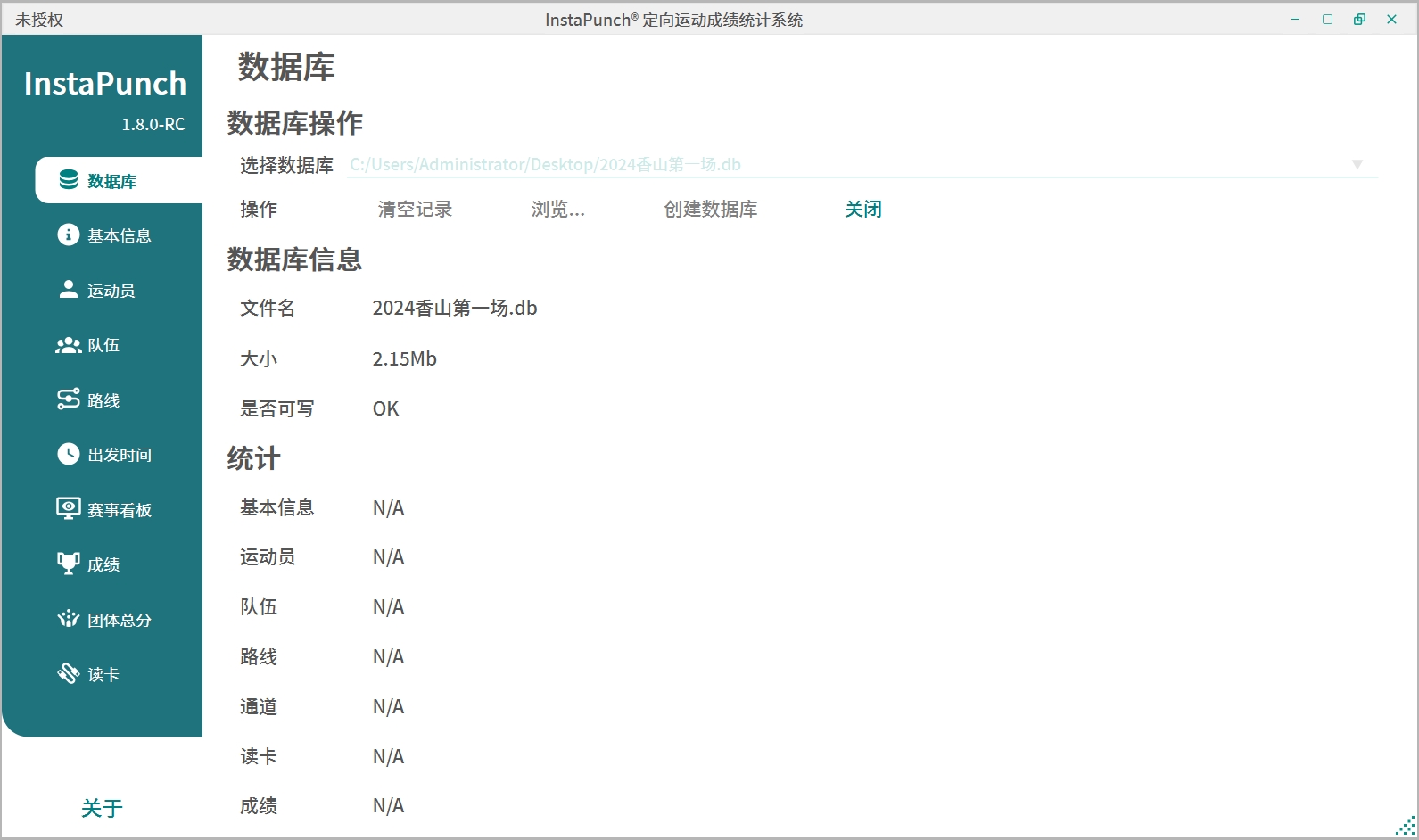
新版首页
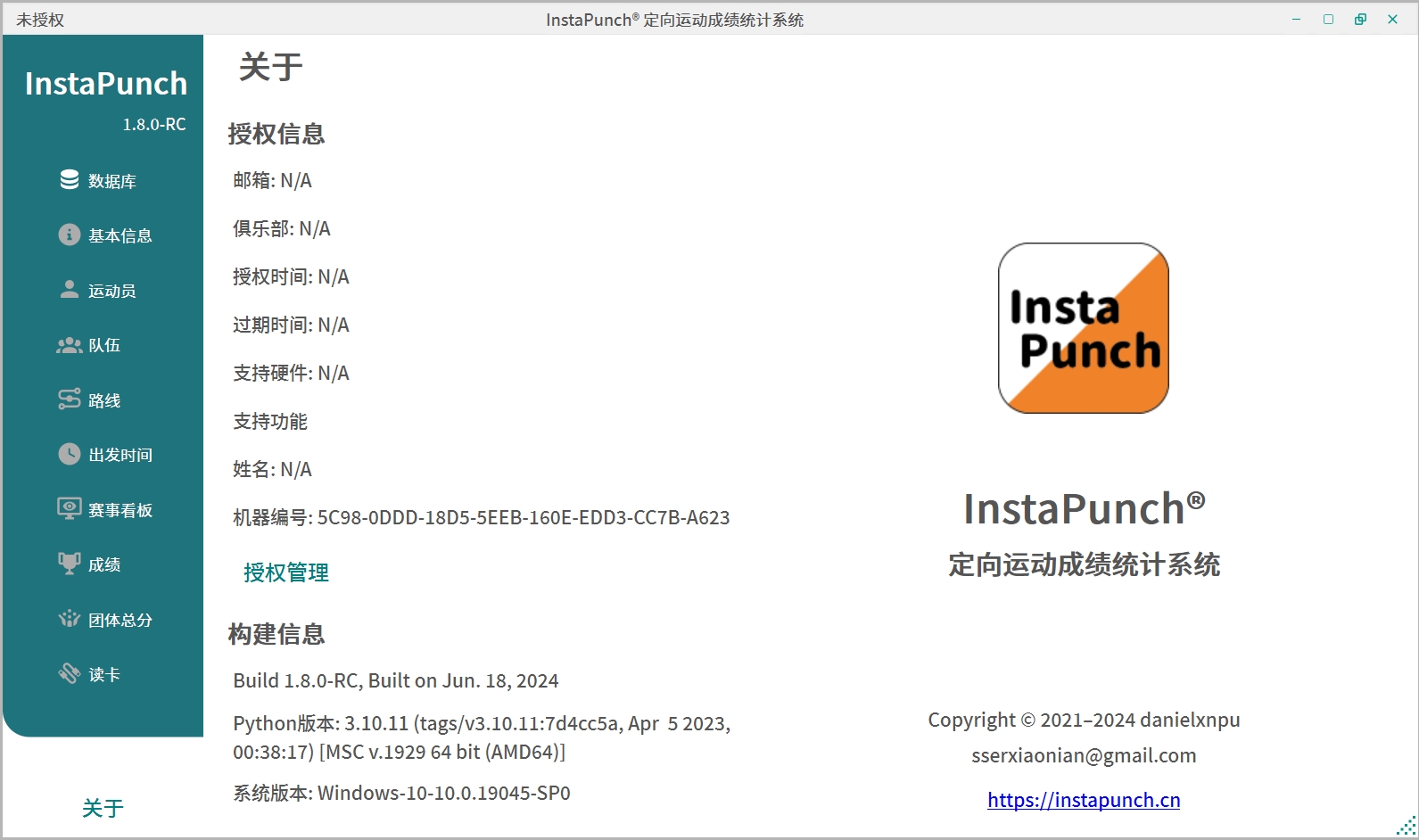
新版关于页面
团体总分
该功能可以选取多个竞赛日的不同组别计算相关单位的总得分,也能计算运动员的多场总分(1.8.1推出)
竞赛日分值
通过点击编辑排名规则,你可以配置一场比赛各名次的得分,默认名次数量为100,如有需要可以自行调整。你可以双击分数栏修改分数,也可以在Excel中进行复制、黏贴操作。在对话框中选择的内容可以直接按照名次-分数复制到外部;若需要从外部导入分值,需要保证第一列为名次,第二列为分值。
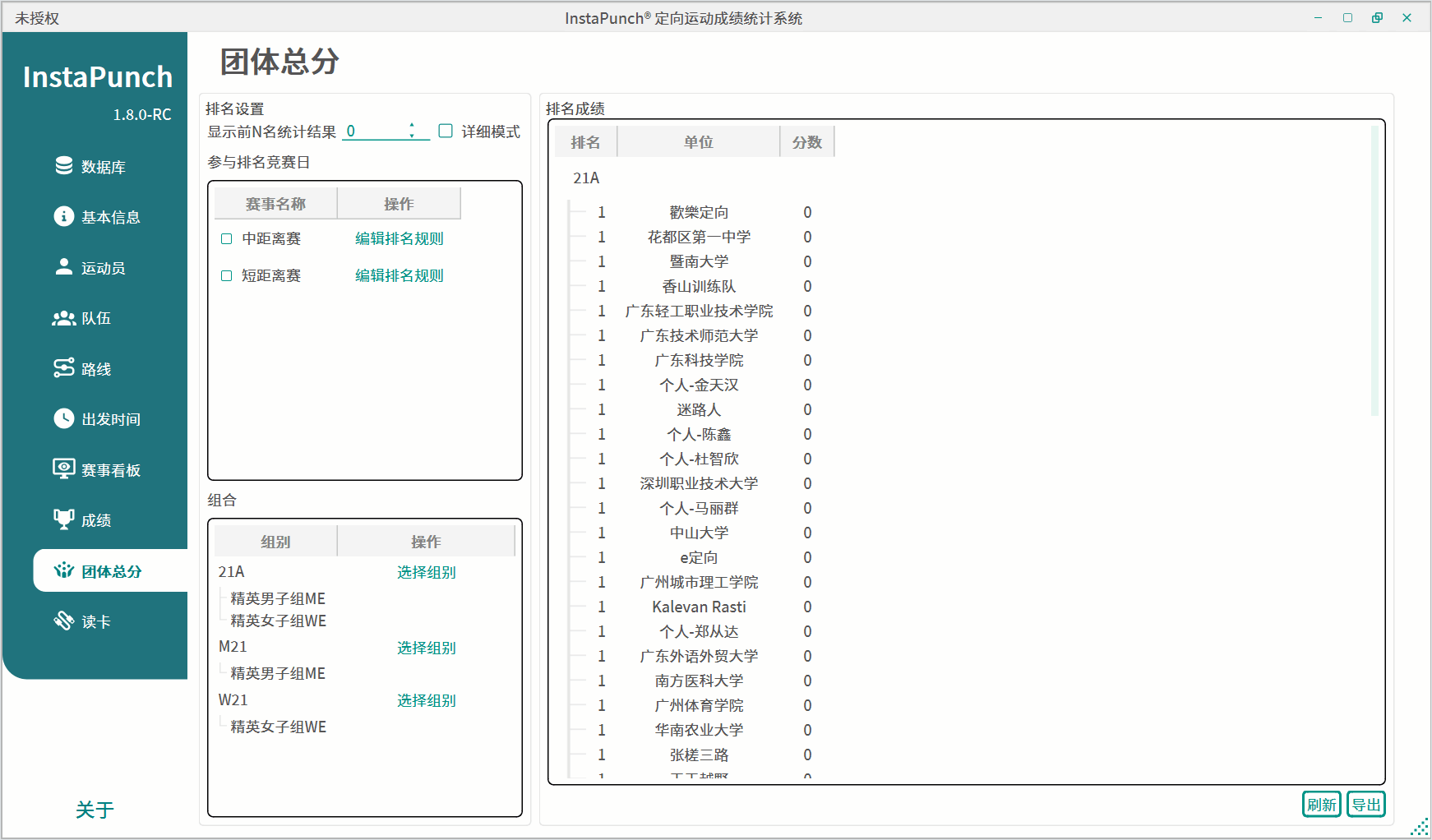
设置竞赛日得分
创建分组
完成分值配置后,你需要建立若干总分计算分组。每个组可以选择若干个运动员组别,被选中的运动员组别相关的所有单位将会被一同参与计算团体总分。建立好计算组后,勾选参与计算的竞赛日,即可计算团体总分。
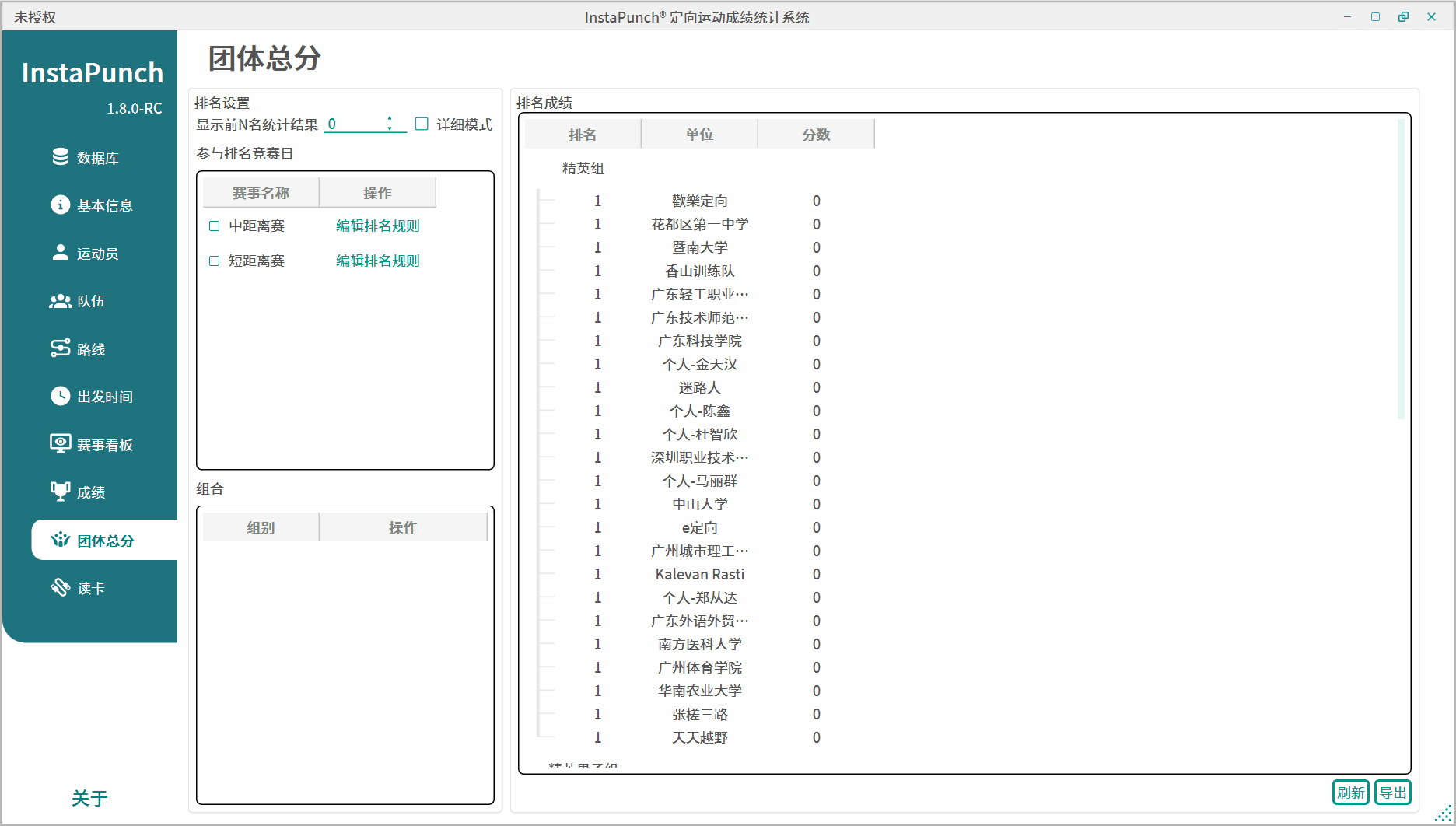
建立总分计算分组
下图是一个例子:某赛事需要同时得出精英组(ME+WE)、精英男子组(ME)、精英女子组(WE)的团体总分,则可以按照
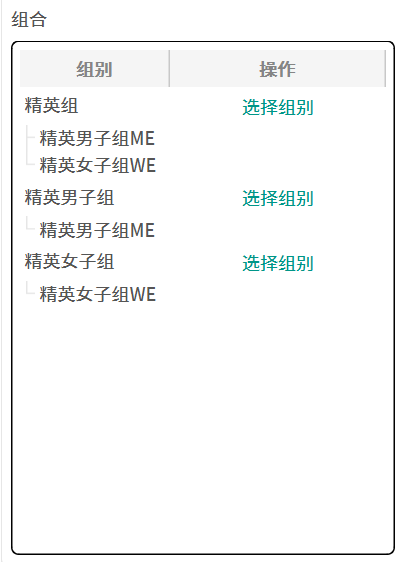
配置样例1
一种较为复杂的情况是包含团体项目专属组别的团体总分计算。假设某赛事包含M21E,M21A两个男子运动员组别,同时还包含不区分A与E的M21接力赛组别。这一接力赛组别没有任何运动员个人参加,只有接力赛的队伍挂靠。
此时,如果需要计算整个21岁男子组的团体总分,显然需要同时包括个人赛与横跨A与E组的接力赛。你可以建立名为M21的组合,并将M21A、M21E、M21三个组别纳入其中即可计算正确的团体总分,W21、21的团体总分同理。

配置样例2
配置显示规则
显示规则包含下列两个主要配置项:
- 是否显示各单位前N名的数量明细
- 是否显示各单位运动员的得分与名次明细
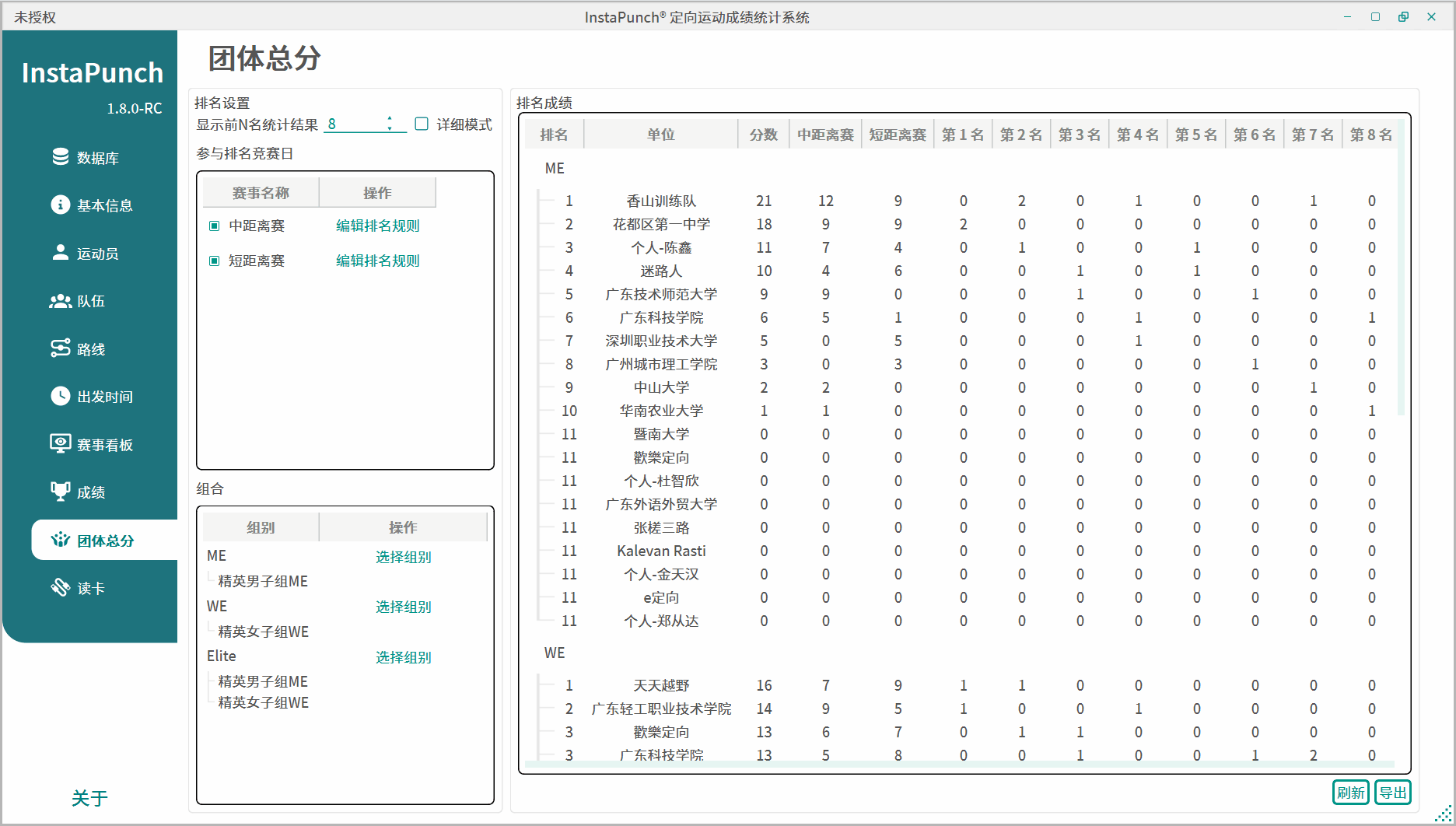
配置样例2
导出总分
点击右下角的导出,选择保存位置,即可保存当前团体总分到.xlsx文件
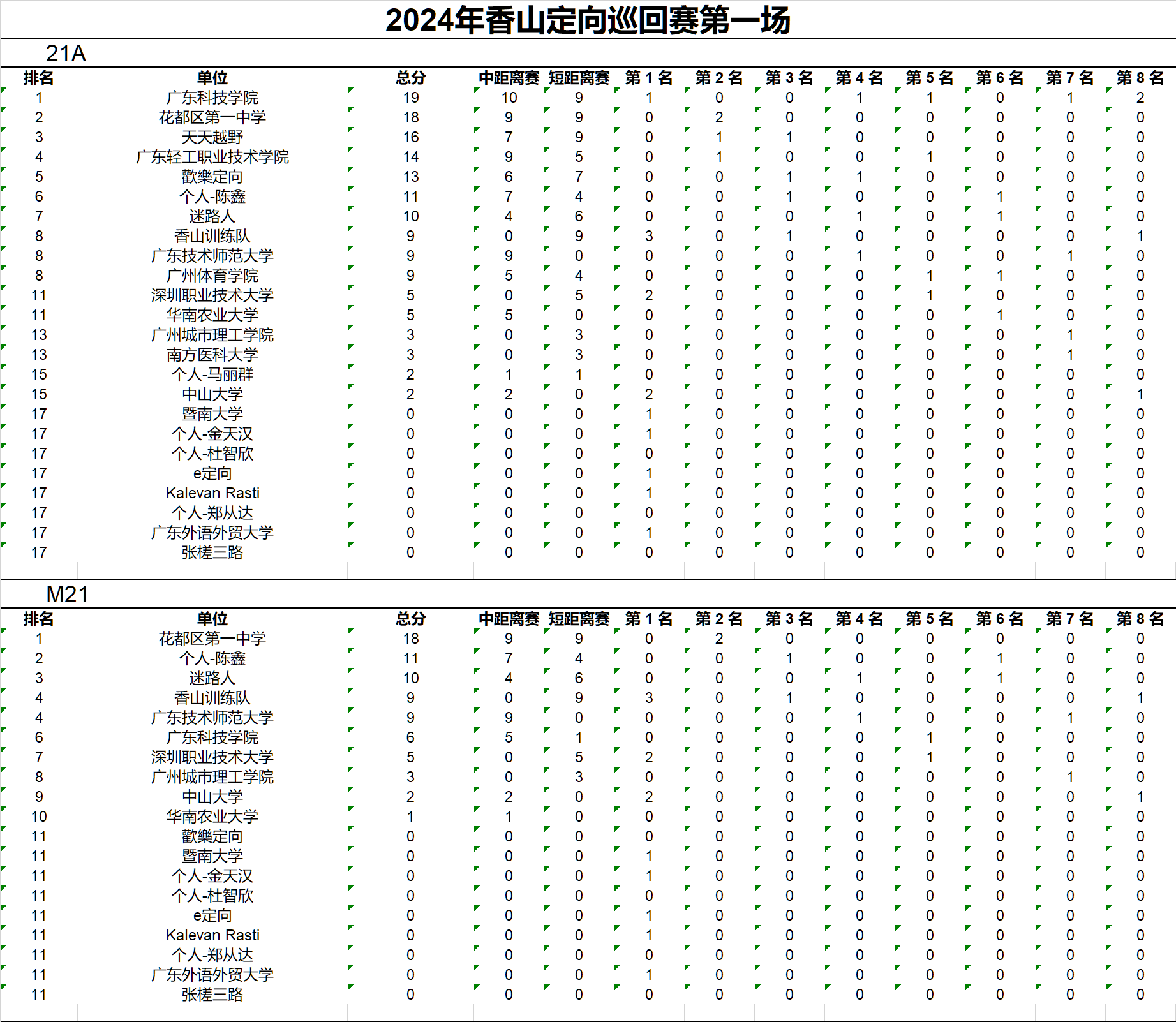
配置样例2
成绩并列
在成绩上右键,点击编辑成绩,在右下方并列排名中选中TR(Tied Ranking)即可实现并列排名。
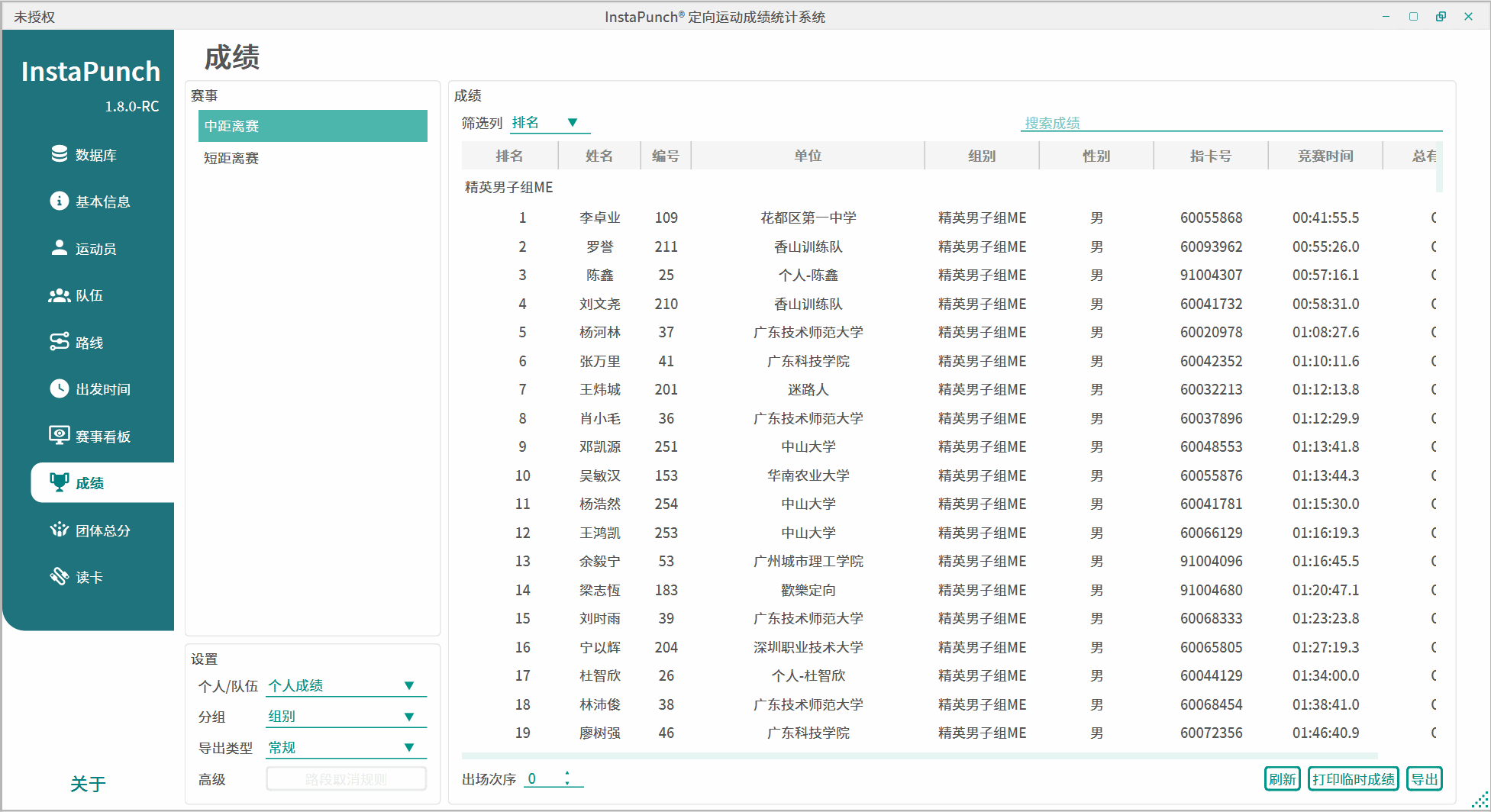
并列排名
如果需要多个并列分组(Tied Group),可以修改对应成绩的分组值,不同分组值之间也会并列排名。这一场景比较少见,但2018年全国学生定向锦标赛中确有出现举办地学校、主板单位学校之间相互并列的情况。
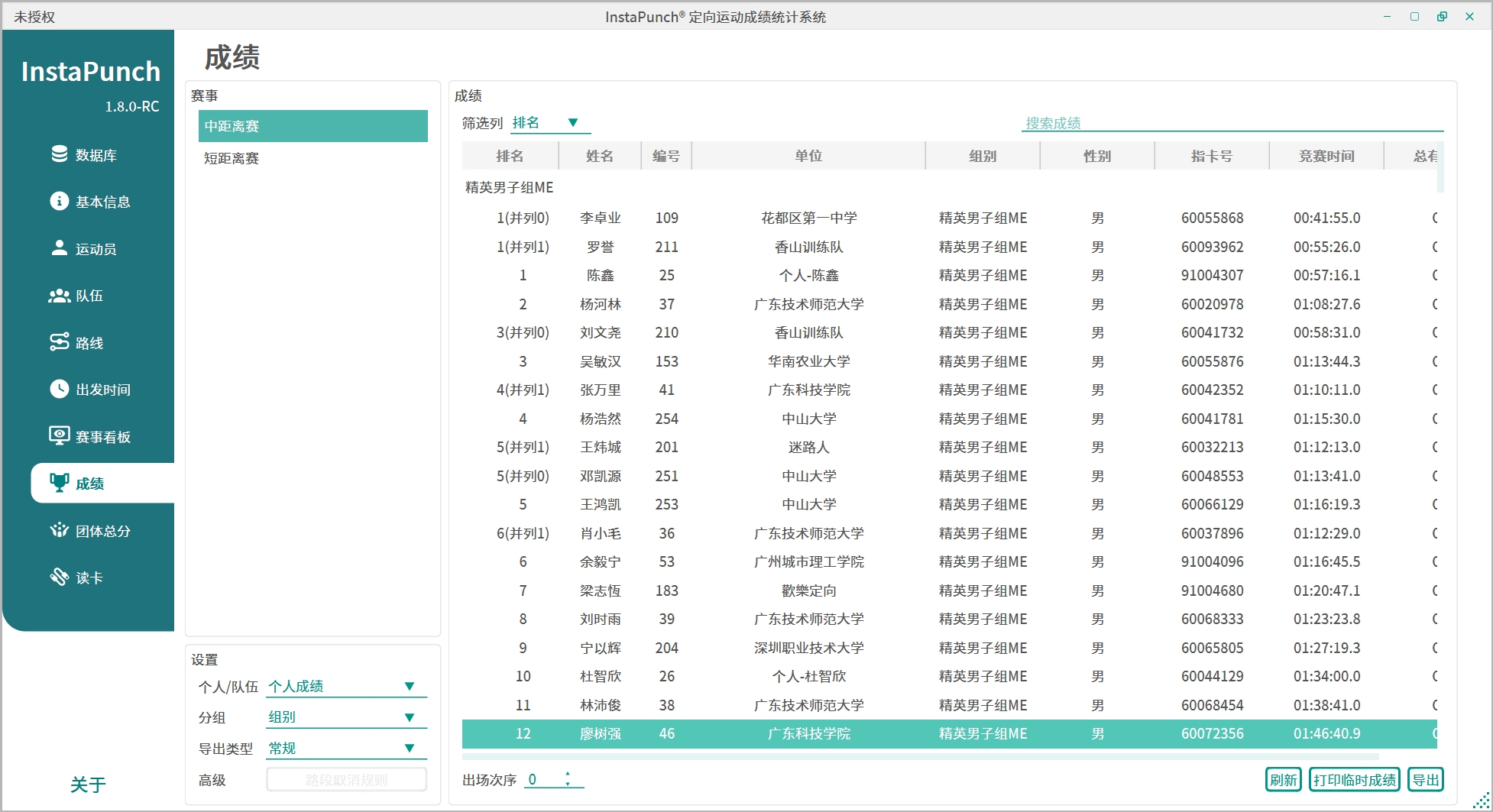
多组并列排名
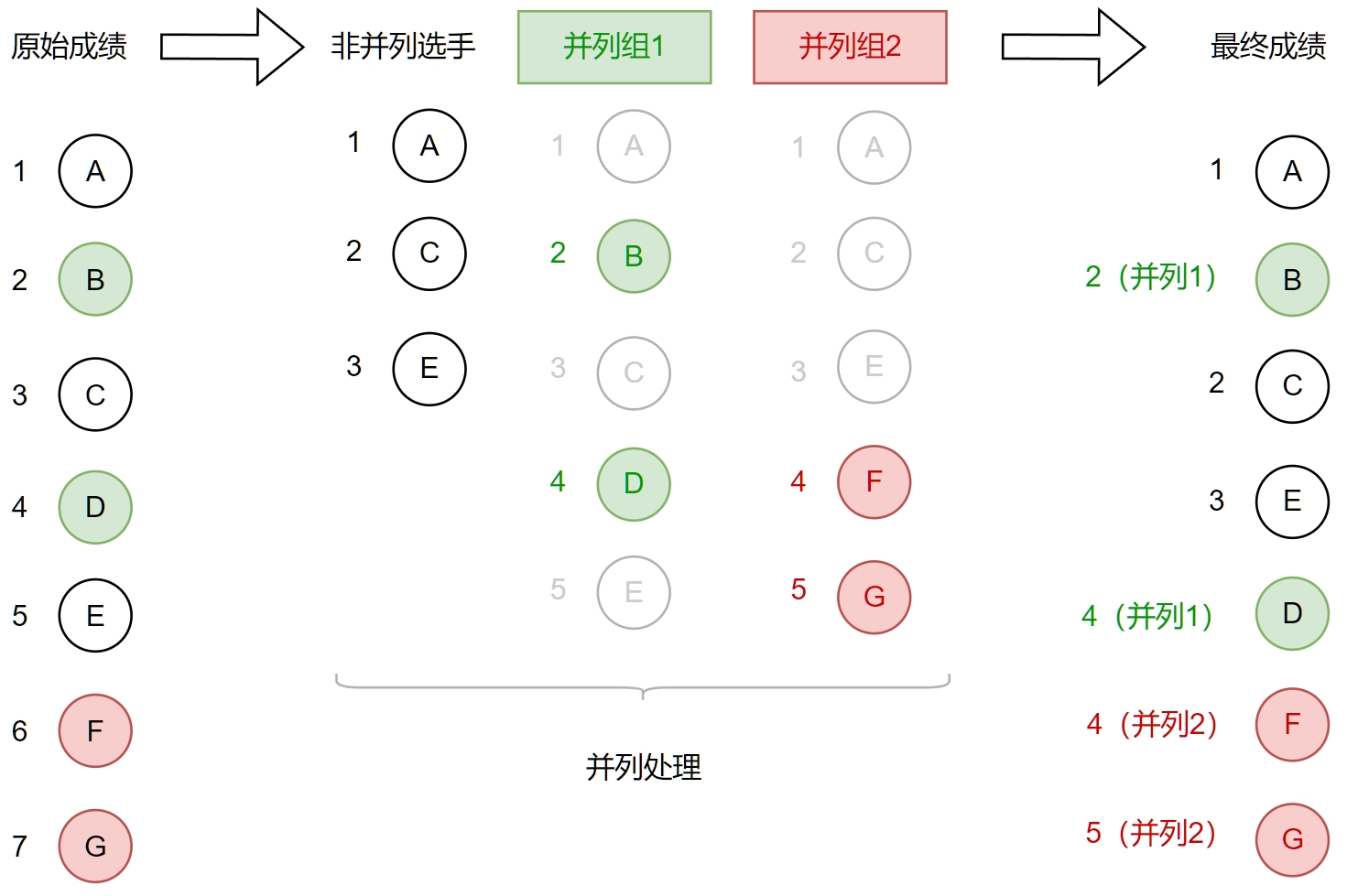
多组并列排名规则解释
打印内容控制
成绩条中包含许多内容,很多时候并不是都需要打印进行显示,因此该版本增加了成绩条中展示的内容以及语言选择。这一配置位于读卡数据交换机的打印设置栏,因此你可以针对不同的交换机实例配置不同详细程度的打印内容。
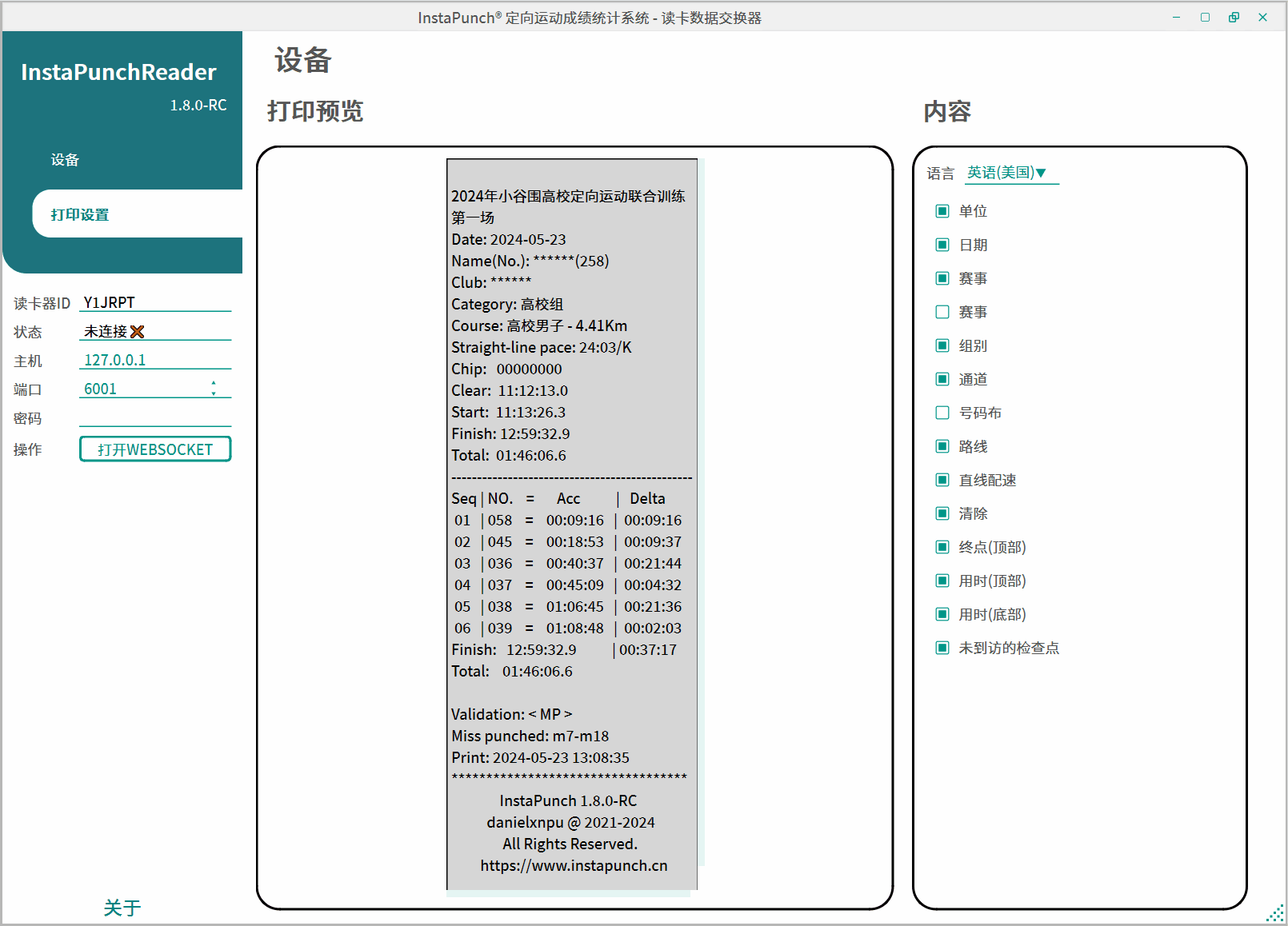
多组并列排名规则解释
复杂读卡路由与可视化数据传输过程
在旧版本中,若想支持多主站/多打印机,需要运行多个Reader软件实例,这大大增加了系统的内存占用,对Mac用户也不友好。
因此,我们重新设计了读卡路由功能,允许在单一软件实例内同时打开多个主站与多个打印机,也支持混合使用不同品牌的设备。
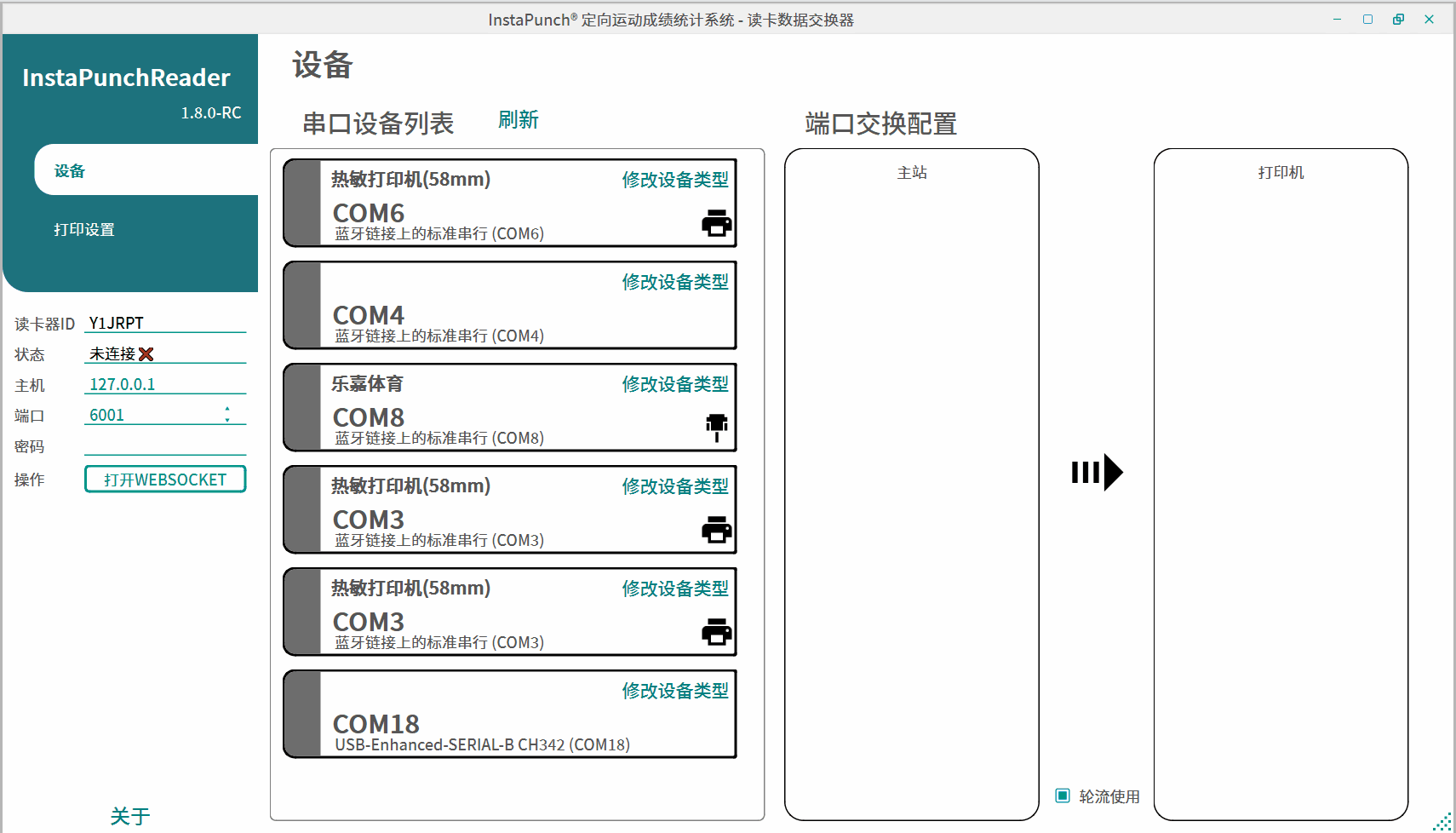
端口类型配置
配置好类型后,点击灰色按钮即可与对应端口建立连接,若连接成功则显示为黄色,这表明该端口已连接但未被使用,你需要将其拖动到右侧的端口交换配置中,对应的端口也将变为绿色,表明已准备就绪。如果已加入配置但未进行连接则会显示红色,此时需要在左侧进行连接。
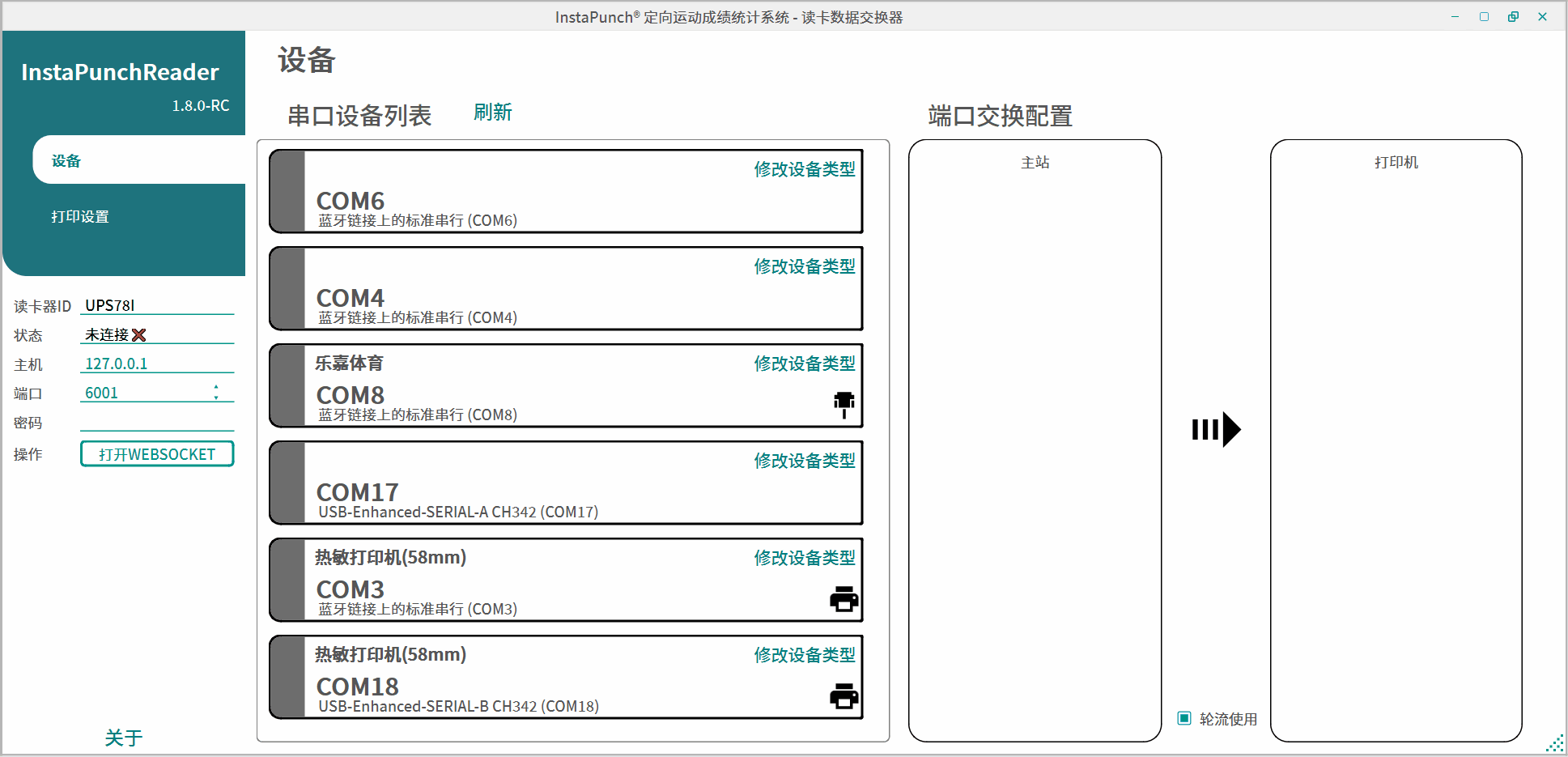
多组并列排名规则解释
该面板还具备数据传输可视化功能,当主站读取并且成功解析读卡数据时,对应的主站端口会进行闪烁,打印机在成功输出打印数据时也会进行闪烁。该功能可以检测主站、打印机是数据传输是否正常。
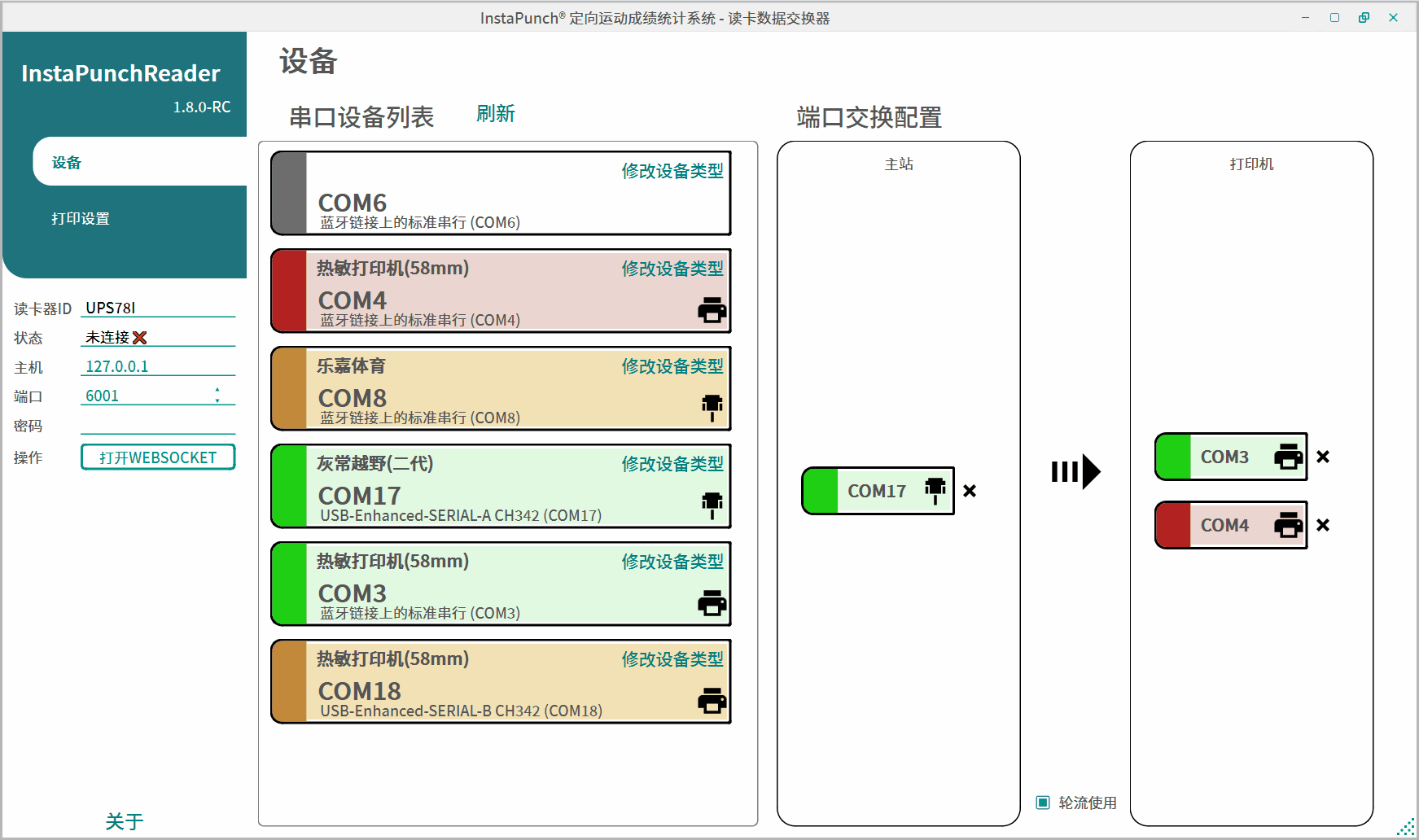
多组并列排名规则解释
可视化Reader连接控制
使用卡片控件展示Reader的连接状态,相较于原有的列表,能以更家紧凑的空间提供更多的信息
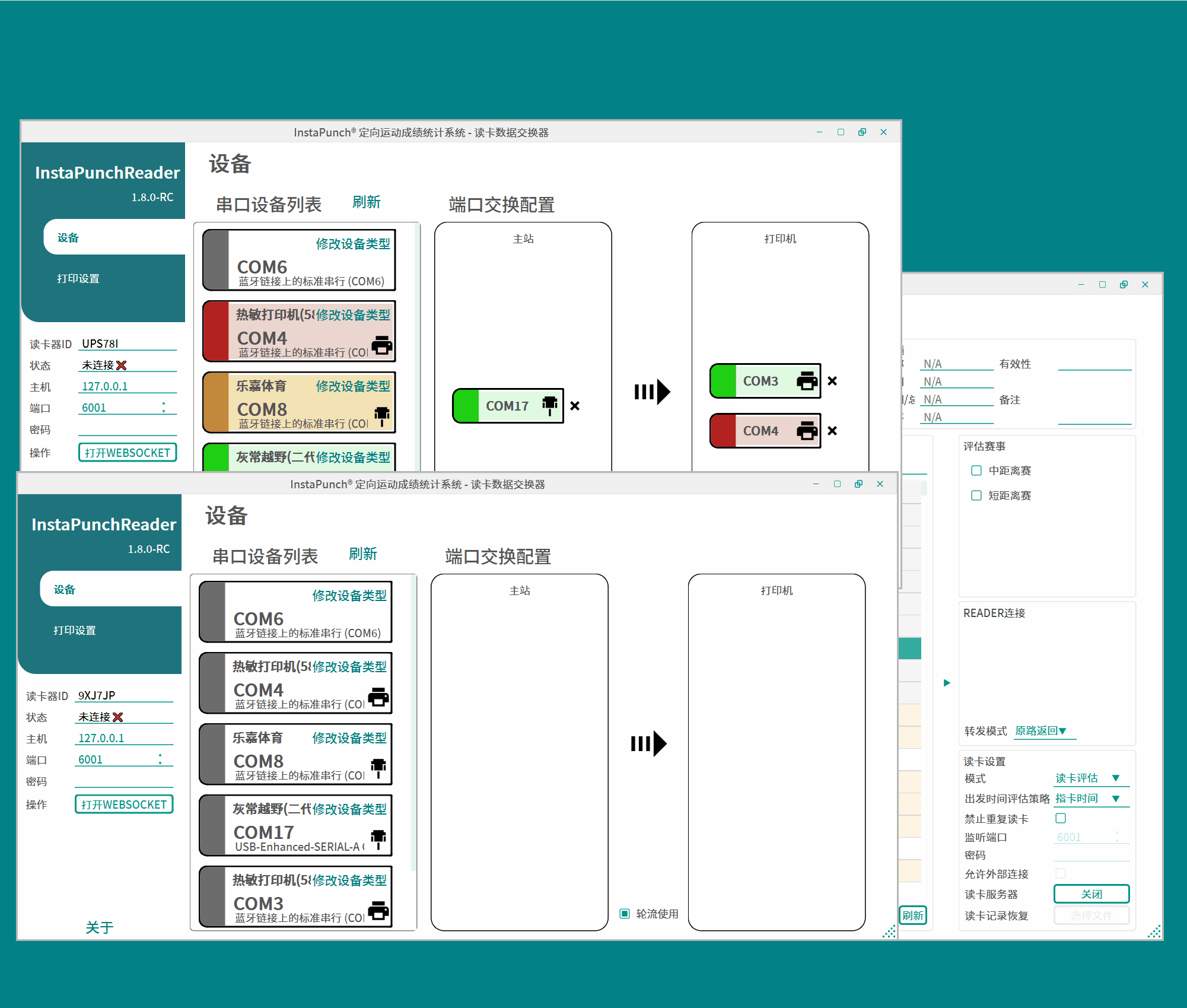
多组并列排名规则解释